11年前にCintiq21UX2を購入し、動画用紙と併用しながらずっと使い続けています。
今回、色々と考えてCintiq Pro32へ環境を移す事となりました。
Cintiq Pro32を考えている方に少しでも参考になればと思います。
Cintiq21UX2自体はWacomの液タブだけあって画面サイズの大きさ、ペンの描き味、なんの不満もありません。
ただ、発売から随分と日にちが経ち、ドライバの更新も無くなり、かろうじてWIN10に対応しているだけとなりました。
老眼のため紙を捨てる。そしてより大きな液タブを。
すべての人が通る道ですが、40を超えたあたりから細かい作業がつらくなってきました。
なんていうか、小さなサイズの絵に目のピントが合わないんです。
試しに眼鏡屋で度が一番弱い老眼鏡を購入して使用してみた時の衝撃・・・・。
細かいところまで、滅茶苦茶よく見える!
自分が老眼だという事を認識した瞬間です。
という訳で
- 今後どんどん細かい作業が出来なくなるのでアナログ環境は捨てる
- 液タブ環境の強化のために、今よりも大きなサイズの液タブを購入する
上記の2点を実行することにしました。
まずは
「アナログ環境は捨てる」
これは簡単。
収入減を恐れずにアナログ環境の仕事を受注しないだけです。
長年、使用してきた古い蛍光灯のトレース台と別れを告げました。
そして、最新の液タブを選別します・・・って、もう決まってるけどね。
Wacom Cintiq Pro 32
24と32で最後まで迷いましたが「Cintiq Pro32」を選択。ワコム史上最大サイズの液晶タブレットです。
画面が最大級なだけあって、値段も最大級の約40万円。なかなか気軽には払えません。
・・・ですが、
- 購入して10年は使用することを考えて4万円/年。
- いや、20年使用してしまえば2万円/年。
そう考えれば安いものです。安いと思い込みましょう。
Flex ArmかErgo Standか
Cintiq Pro32本体のみでは、机に寝かせた状態でしか使う事はできません。
自分の好きな角度で描きたい方はスタンドが必要・・「Flex Arm」「Ergo Stand」の2択で迷う事になります。
それぞれのメリットデメリットを調べてみます。
| Flex Arm | Ergo Stand | |
| 概要 |
|
|
| メリット |
|
|
| デメリット |
|
|
両方とも一長一短なので、自分の環境に合わせるしかありません。
僕の場合ですが、
- 机が頑丈ではないのでなるべく軽いものにしたい
- 奥行60センチの机なので、あまり大きなサイズは乗せれない
- 液タブは浮かせずに使用。設置したら固定してほぼ動かさない
以上のことから「Flex Arm」を購入。
到着
とにかく箱がデカい。
比較のため、懐かしいWII用マリオカートの金色のハンドルを置いてみました。
・・・ペットボトルのほうが良かったかな。
Flex Armの箱の中身。パーツ点数はそんなに多くないです。
液タブ本体も取り出す。厳重に梱包されてます。
別売りの液晶用フィルムも購入しました。
注意!
Cintiq Pro32用のフィルムには
- ペーパーライク
- 通常のツルツル
の2種類あります。
ワコムストアでは「ペーパーライク」を推していますので、「ペーパーライク」を選びがちですが、芯がすぐに削れてしまう・・・という口コミが見受けられ、意見が分かれているようです。
僕の場合は10年以上、ツルツルのいわゆる従来の保護フィルムを使い慣れているので、今回もツルツルのものにしてます。
どちらが良いかは好みによりますが、2種類ある・・という事を認識して慎重に選んでください。
組み立て
まず、使用しているL字机の真ん中の切り欠き部分にアームを取り付けます。
机は詰めて設置していて壁との隙間がほとんど無いので、取り付け箇所はここしかありません。
本体の梱包を丁寧に解きます。
液晶用のフイルムも貼りましょう。
今までで一番大きいサイズのフィルムなので、とにかく慎重に。
「一時間頑張ったけど、断念してフィルムを貼らずに使用している」・・という口コミもありました。
無事にフィルムを貼り終えます。
あとはこの本体をアームに取り付けるだけ。
設置完了
本体が非常に重く、最後のアームと合体させる時に落下の恐怖を感じます。
これで設置作業が完了。
本体の下部を机に接触させ、机にかかる重量を分散し、同時に描く時のアームの揺れをなくします。
こうして見ると、本当にデカい。ちなみに隣のモニターは24インチ。
とりあえず触ってみた
設置して少し触ってみました。
Cintiq21UX2と比較して思うことは、
- デカい
- 線が柔らかく感じる
- 画面の端にポインターがあっても震えない
劇的に変わったかというと、そこまで大きな変化はなくデカいだけです。
ただ、そのデカさにより間違いなく作業環境は向上しています。
まさに「大きいは正義」。
これから仕事で本格的に使ってみれば感想も変わってくると思います。
そして、ちょうど新しい案件の作業に入ります。
ワクワクしますね。
|
|











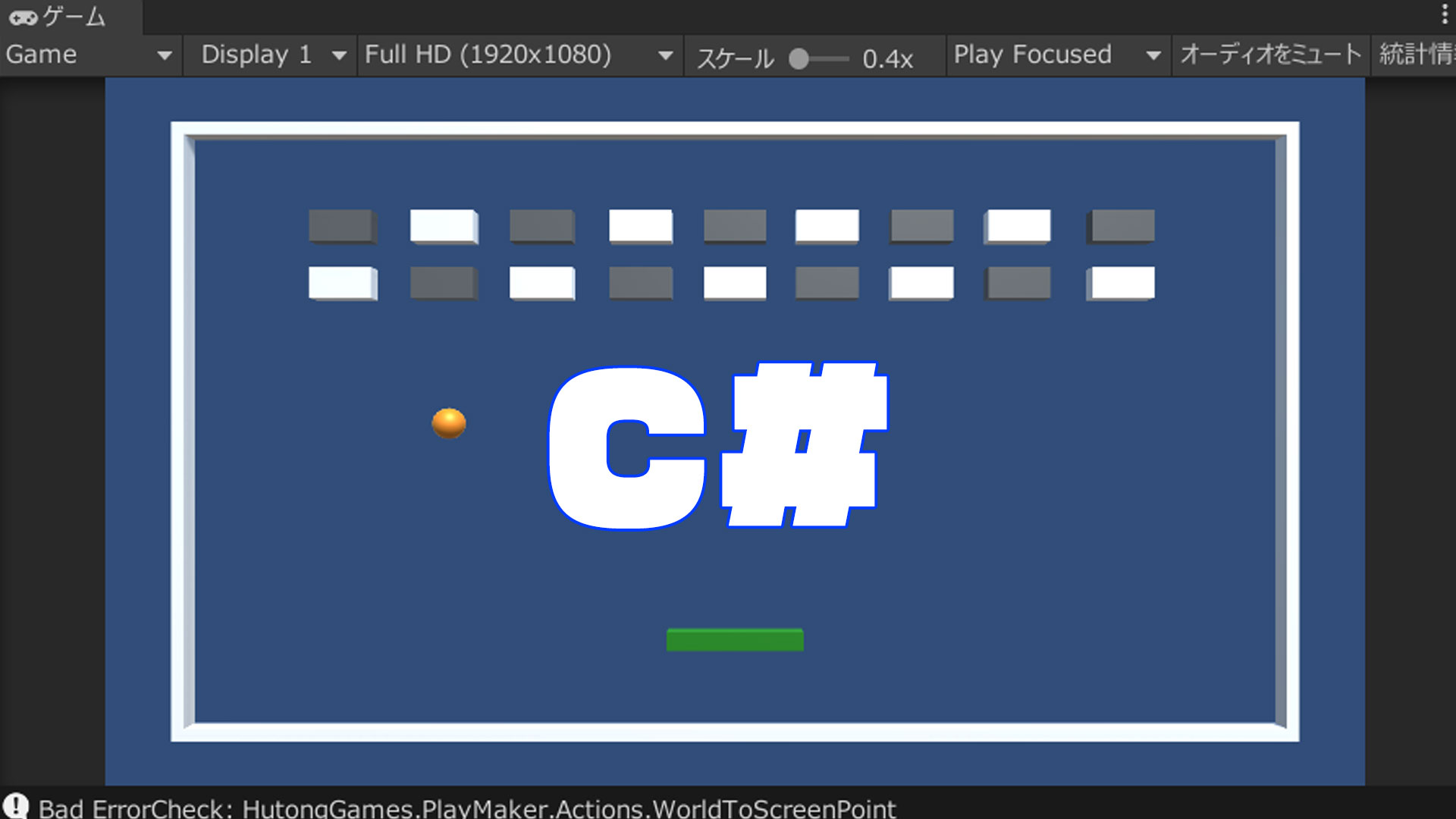
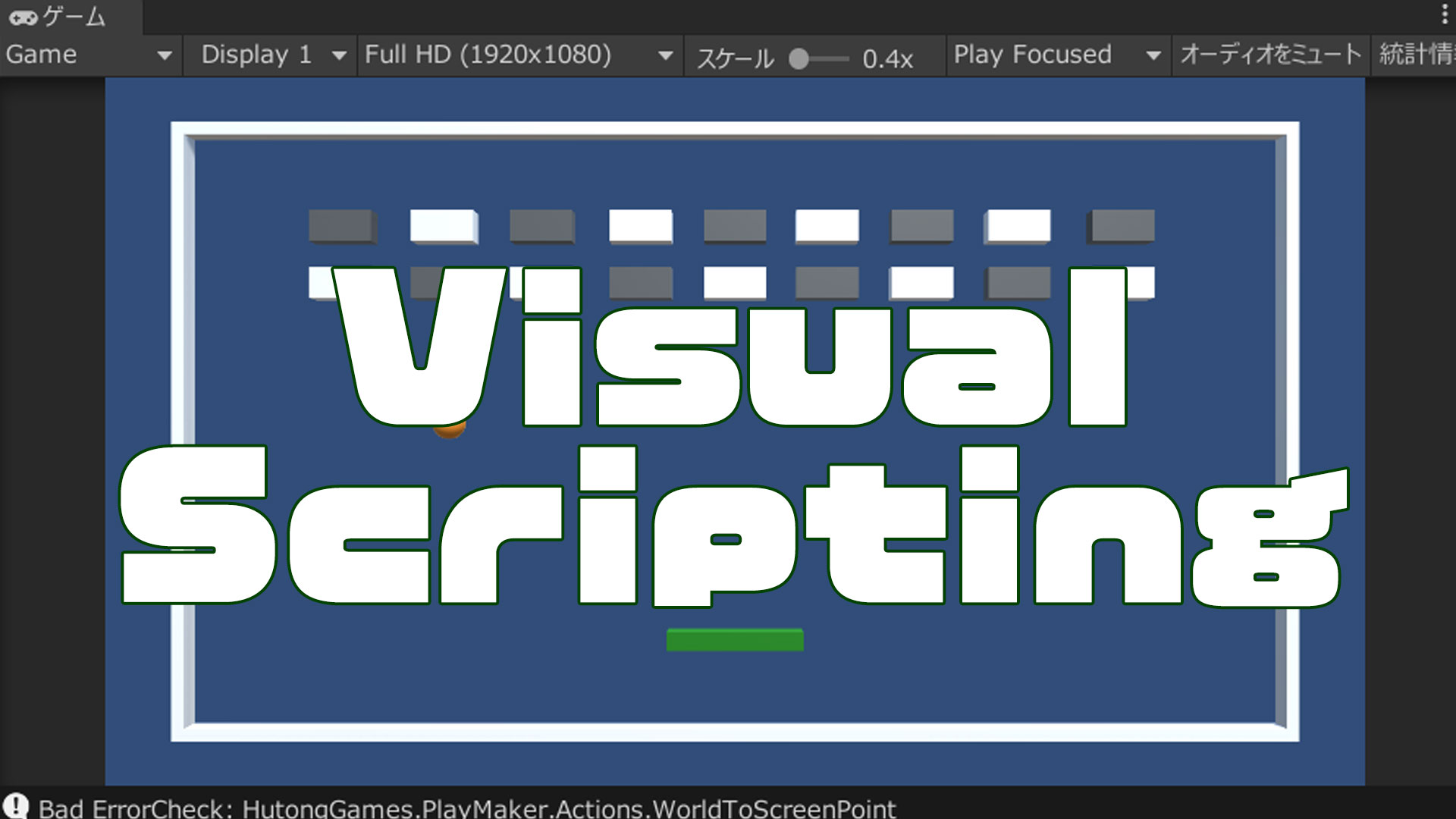

コメント